كيفية إصلاح خطأ “تم اكتشاف رطوبة” على هواتف Samsung Galaxy
هل سكبت مشروبًا عن طريق الخطأ على هاتف Samsung Galaxy الخاص بك أو ذهبت للسباحة به؟ الخبر السار هو أن العديد من هواتف Samsung مقاومة للماء وبعضها يحذرك برسالة “moisture detected” إذا شعروا بسائل بالقرب من منفذ الشحن. ولكن إذا لم تختفِ هذه الرسالة، فإليك ما عليك فعله.
لماذا ترى تحذير “تم اكتشاف رطوبة”؟
تحتوي هواتف Samsung Galaxy التي تحتوي على waterproof rating of IP68 أو أعلى (بما في ذلك معظم طرازات سلسلة S و A) على مستشعر للكشف عن الرطوبة بالقرب من منفذ الشحن. يُطلق هذا المستشعر تحذيرًا “Unplug charger immediately” ويتوقف عن الشحن إذا اكتشف أي سائل قريب.

إليك ما يمكن أن يؤدي إلى ظهور التحذير:
- سكب مشروب على الهاتف.
- استخدام هاتفك في هطول أمطار غزيرة.
- الاستحمام أو السباحة بالهاتف (تذكر أن تصنيفات IP لا تغطي مواد كيميائية حمام السباحة أو المياه المالحة).
- البيئات شديدة الرطوبة مثل حمامات البخار.
إليك ما يفعله هاتفك لحماية نفسه:
- إذا كان قيد التشغيل: سترى رسالة منبثقة “Warning: Don’t use charging/USB port” أو “Warning: Unplug charger immediately” مع صوت تنبيه. هذه هي طريقة هاتفك ليقول إن هناك ماء قريبًا وأن الشحن غير آمن.
- إذا نفدت البطارية: قد ترى رمز قطرة ماء على الشاشة وقد لا يتم تشغيله على الفور. لا داعي للذعر! يلعب هاتفك بأمان حتى يجف تمامًا.
- في كلتا الحالتين، يتوقف الشحن لمنع التآكل والدائرة القصيرة وتلف المياه.
ماذا تفعل على الفور إذا تبلل هاتفك

إذا تعرض هاتفك للماء أو أي سائل آخر، فأوقف تشغيله على الفور لتقليل مخاطر حدوث ماس كهربائي. ثم، قم بإزالة الغطاء وأي ملحقات، وجففه بقطعة قماش من الألياف الدقيقة نظيفة.
رجّه برفق أو اضغط عليه مع توجيه منفذ الشحن لأسفل لإزالة الماء المحاصر. استخدم قطعة قطن ناعمة وجافة أو فرشاة أسنان ناعمة لإزالة أي رطوبة وحطام مرئي (يمكن أن يؤدي تراكم الغبار والحطام أيضًا إلى ظهور تحذير اكتشاف الرطوبة).
دع هاتفك يجف في منطقة جيدة التهوية أو بالقرب من مروحة لعدة ساعات (يفضل طوال الليل). تجنب أشعة الشمس المباشرة أو السخانات أو المجففات، لأنها قد تتلف الهاتف.
تخطى خدعة الأرز. إنها ليست فعالة للغاية ويمكن أن تحبس جزيئات الأرز والنشا المكسورة. الخيار الأفضل هو استخدام عبوات هلام السيليكا، والتي غالبًا ما توجد مع الأحذية أو الإلكترونيات الجديدة، أو يتم شراؤها بشكل منفصل. ضع هاتفك في حاوية محكمة الإغلاق مع هذه العبوات واتركه لمدة 24 ساعة. يجب أن يسمح ذلك لهاتفك بالجفاف تمامًا.
ماذا تفعل إذا لم يختفِ خطأ “تم اكتشاف رطوبة”
قم بتجفيف هاتفك بشكل مضاعف. قد تساعد إعادة تشغيله أيضًا. إذا استمر التحذير بعد عدة ساعات من التجفيف أو لم يتبلل مطلقًا في المقام الأول، فقد يكون ذلك خللًا في البرنامج. إليك كيفية إصلاحه.
1. استخدم الشحن اللاسلكي في الوقت الحالي

تخطى هذه الخطوة إذا كان هاتفك لا يدعم الشحن اللاسلكي. ولكن نظرًا لأن الشحن السلكي لا يعمل في الوقت الحالي، ففكر في استخدام شاحن لاسلكي لإبقاء هاتفك قيد التشغيل أثناء استكشاف الأخطاء وإصلاحها.
يتجاوز الشحن اللاسلكي منفذ الشحن، لذلك قد يشحن هاتفك حتى مع تحذير الرطوبة. بمجرد أن يصبح هاتفك يحتوي على طاقة كافية، انتقل إلى الإصلاحات الأخرى أدناه.
2. مسح ذاكرة التخزين المؤقت لـ USB
توصي Samsung بمسح ذاكرة التخزين المؤقت لـ USB إذا رفض هاتفك الشحن حتى بعد جفاف الرطوبة تمامًا. إليك الطريقة:
1. افتح تطبيق Settings. انقر فوق Apps.
2. انقر فوق رمز الفرز وقم بتشغيل Show System apps. اضغط على OK.
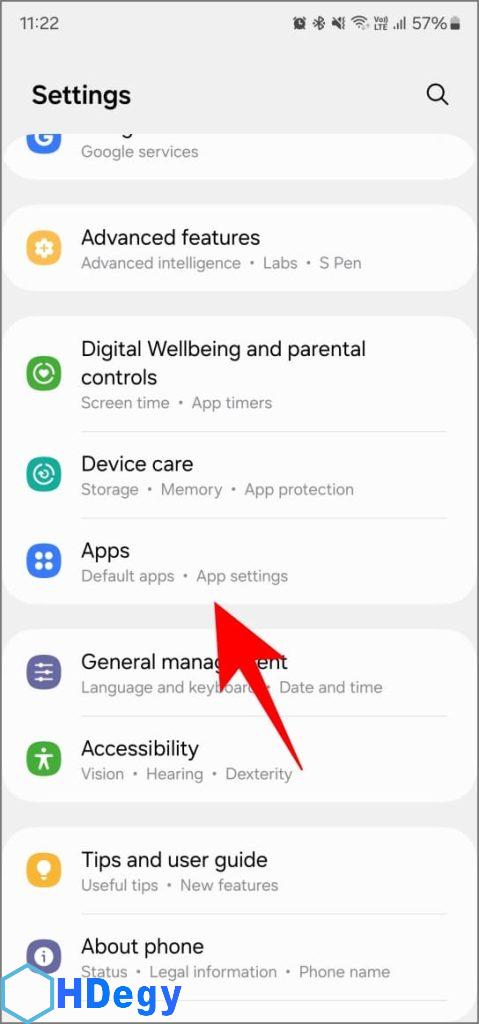


3. مرر لأسفل وانقر فوق تطبيق USB Settings.
4. انقر فوق Storage > Clear Cache. ثم أعد تشغيل هاتفك.



3. أعد تشغيل هاتفك مع توصيل الشاحن
أوقف تشغيل هاتفك تمامًا ثم قم بتوصيله بشاحن. بمجرد بدء شحن هاتفك، اضغط مع الاستمرار على Power button لإعادة تشغيله. أبلغ عدد قليل من مستخدمي Reddit عن إصلاح المشكلة باستخدام هذه الخدعة. يمكنك أيضًا تجربتها.
إذا رأيت رمز قطرة الماء مع خطأ الشحن عند محاولة التشغيل، فاضغط مع الاستمرار على زر Power + Volume down في نفس الوقت. يجب أن يتجاوز ذلك تحذير الرطوبة ويعيد تشغيل هاتفك بشكل طبيعي.
إصلاح خطأ “تم اكتشاف رطوبة” على هواتف Samsung Galaxy
4. إيقاف تشغيل الشحن السريع
في بعض الحالات، أبلغ المستخدمون عن نجاح شحن هواتفهم عن طريق إيقاف تشغيل Fast charging. قد يكون هذا لأن Samsung تحد من الشحن (فوق جهد معين) عند اكتشاف الرطوبة.
يمكنك تجربة ذلك بالانتقال إلى Settings > Battery > Charging Settings وإيقاف تشغيل Fast charging. اعلم أن هذا قد لا ينجح مع الجميع.



5. تحقق من الكابل الخاص بك؛ موقع الشاحن
حتى إذا كان منفذ شحن هاتفك يبدو جافًا، فقد يكون السبب في مكان آخر. ضع في اعتبارك شيئين:
- جرب كابلًا مختلفًا: قد لا يزال كابل USB نفسه يحتوي على رطوبة. يمكن أن يكون هذا من التعرض المباشر للماء أو من محاولة شحن هاتفك أثناء بلله. قم بالتبديل إلى كابل مختلف ومعرفة ما إذا كان ذلك يحل المشكلة.
- غيّر موقع الشحن الخاص بك: يمكن أن تخدع المناطق ذات التكثيف العالي مثل المطابخ والحمامات مستشعر الرطوبة في بعض الأحيان. حاول شحن هاتفك في غرفة أكثر جفافًا ومعرفة ما إذا كان الخطأ قد اختفى.
6. فرض إيقاف نظام Android
يمكن أن يؤدي فرض إيقاف Android System إلى اختفاء تحذير “moisture detected”. ولكن على الرغم من أن هذه الطريقة قد تنجح مع البعض، إلا أنها الملاذ الأخير لأنها قد تجعل هاتفك غير مستقر. إنه يغلق بشكل أساسي العمليات المهمة على هاتفك لإزالة الإشعار.
1. توجه إلى Settings > Apps.
2. انقر فوق زر الفرز وقم بتشغيل Show System Apps.
3. ابحث عن Android System في القائمة. انقر فوقه واضغط على Force Stop > OK.



الآن، حاول شحن الجهاز. تذكر أن هذا حل مؤقت فقط ولا يحل السبب الجذري – إذا كان منفذ USB الخاص بك لا يزال يحتوي على رطوبة، فقد يعود التحذير.









